独自で作成したコマンドパレット(作業しやすいように並び替え、よく使うコマンドをグループ分け等)を他のPCにも設定ができます。
◆コマントパレット情報を出力(保存)します。
1.コマンドパレット上で右クリックし、[メニュー設定]をクリックします。
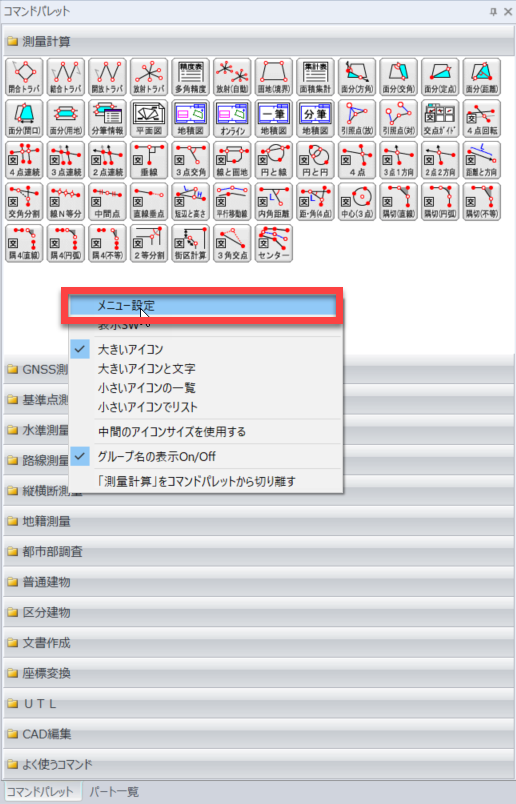
2.ユーザーメニュー設定画面が開きます。
3.出力したいグループがある場合は、右上でグループを切り替えます。
(コマンドパレット全グループデータを出力する場合は、選択する必要ありません)
4.[外部保存]をクリックします。
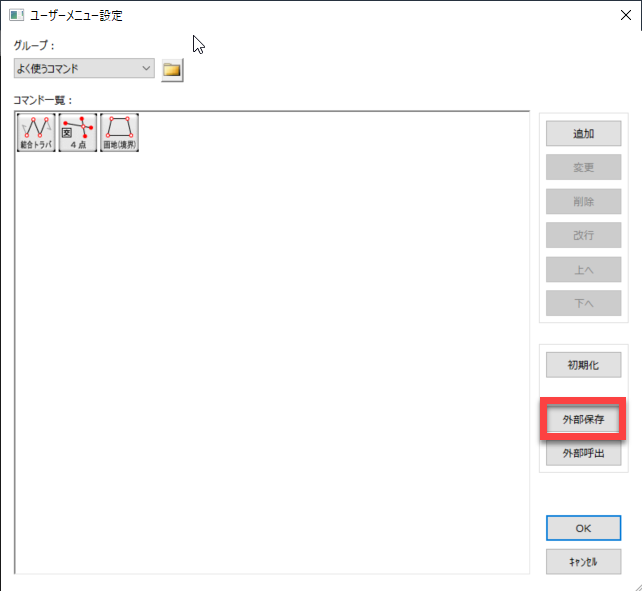
5.保存する場所を設定し、ファイル名を付けます。
6.左下 保存対象を選択し、[保存]をクリックします。(カレントグループを選択すると3.で設定したグループのみが保存されます)
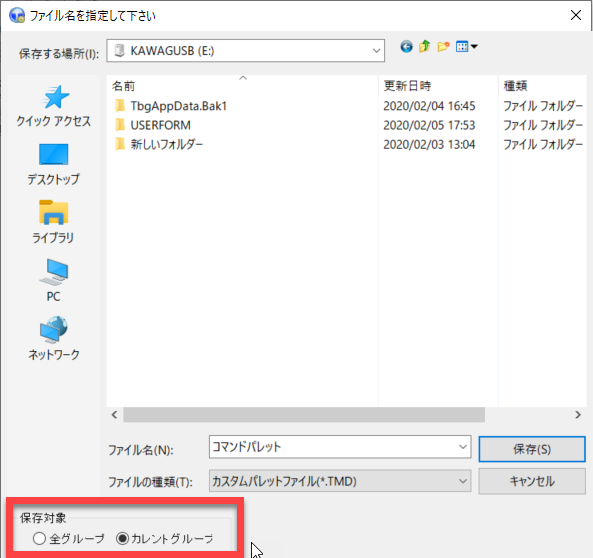
◆コマンドパレット情報を入力(呼出)します。※コマンド情報を入力したいTOWISEを開きましょう。
7.コマンドパレット上で右クリック し、[メニュー設定]をクリックします。
8.ユーザーメニュー設定画面が開きます。
9.[外部呼出]をクリックします。
10.6.で保存したファイルを選択し[開く]をクリック(※)
11.[OK]でユーザーメニュー設定画面を閉じるとコマンドパレットに反映されます。
(※)保存した際、全グループ対象で保存していると、呼び出す際に、下図ウィンドウが表示されます。すべてコマンドパレットを置き換えでよかれば「すべてはい」1つずつ確認したい場合は「はい」をクリックしてください。
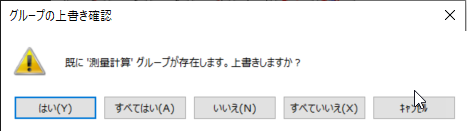
コマンドパレットはメインデータ画面、CAD(図面)画面で情報が異なります。
それぞれオリジナルでコマンドパレットを設定している場合は、メインデータ画面とCAD画面と画面を切り替え、それぞれのコマンドパレットを保存/呼出操作をする必要があります。